硕方手持式标签打印机LP5125B各种标签制作步骤
1、样式1:普通标签:“旗型/缠绕”键,选择“普通”标签,切换“中英”键,拼音输入内容,按“打印”,按下切割按钮即可。

2、样式2:线缆旗型标签:按下“旗型/缠绕”键,选择“旗型”标签,进行《长度》、《线径》、《类型》设置,输入内容,按“打印”,按下切割按钮即可。


3、样式3:线缆缠绕式标签:按下“旗型/缠绕”键,选择“缠绕”标签,进行《线径》、《反白》、《重复》设置,输入内容,按“打印”,按下切割按钮即可。
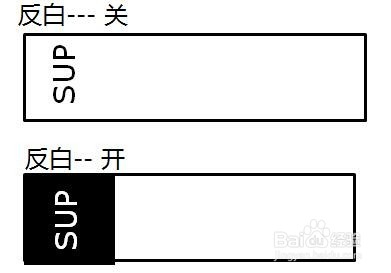


4、样式4:序号标签:按下“序号”键,输入开始序号,结束序号,步长(假如步长为1,序号则为1 2 3 4……),按“打印”,按切割按钮即可。

5、样式5:条码标签:按下“条码”键,方向键选择条形码或者二维码,输入内容,按“打印”,按切割按钮即可。
6、样式6:重复标签:按“旗型/缠绕”键,选择“普通”标签,输入内容后,按“打印”键,输入“重复次数”,确定,按切割按钮即可。
声明:本网站引用、摘录或转载内容仅供网站访问者交流或参考,不代表本站立场,如存在版权或非法内容,请联系站长删除,联系邮箱:site.kefu@qq.com。
阅读量:166
阅读量:90
阅读量:126
阅读量:161
阅读量:165